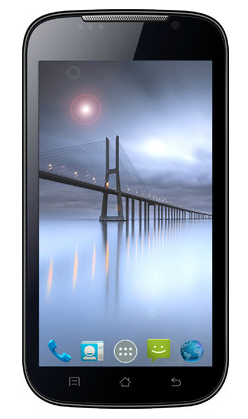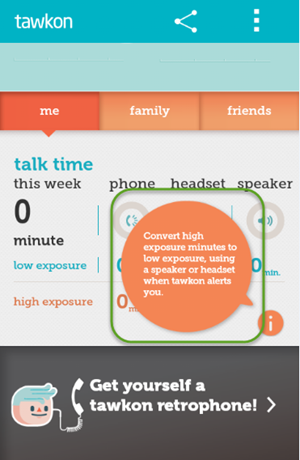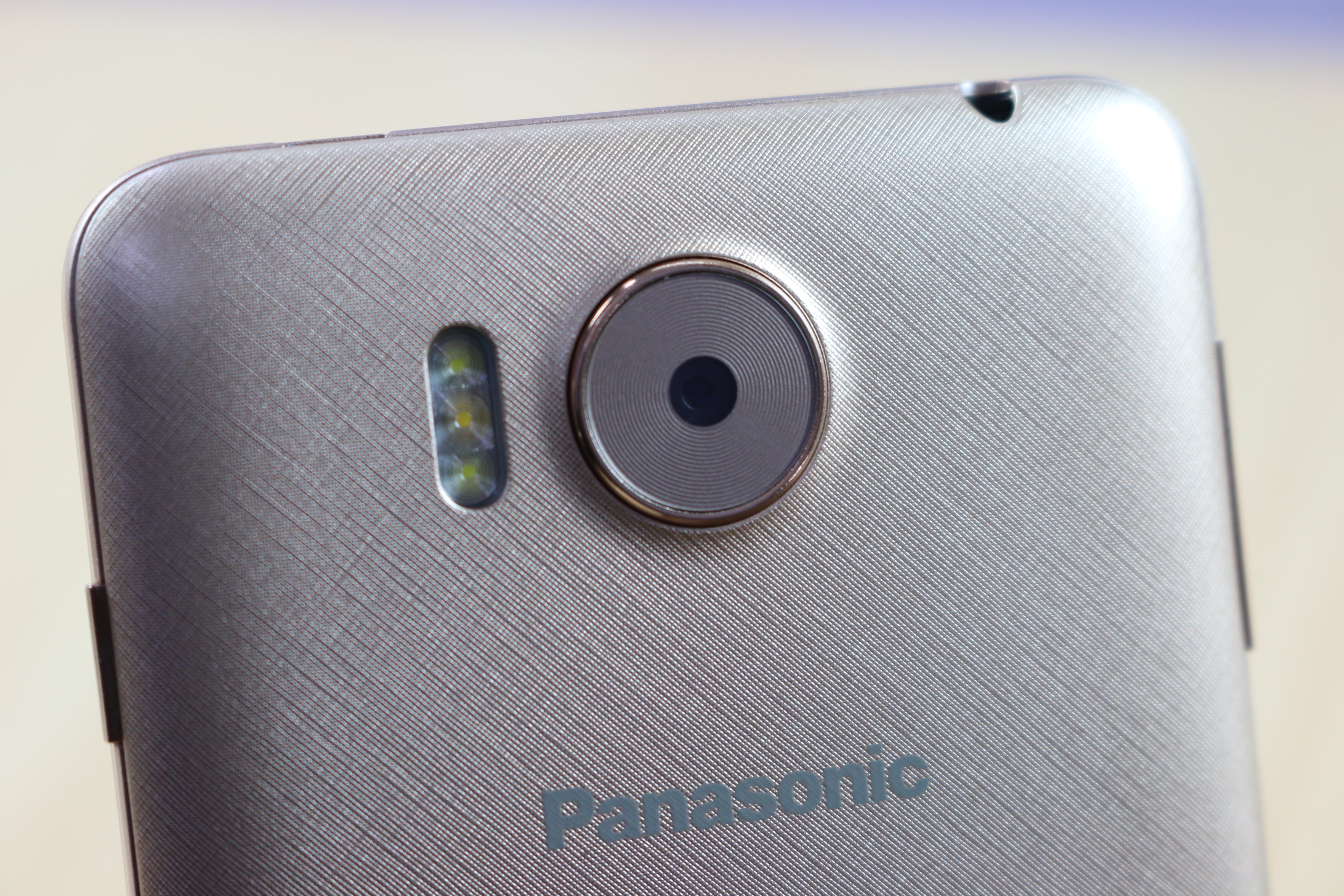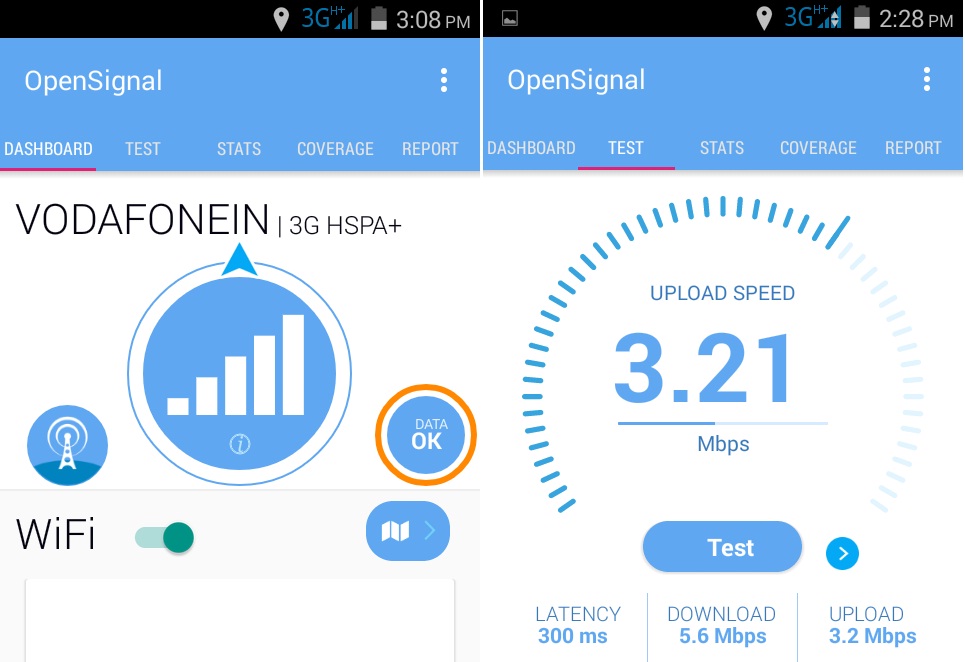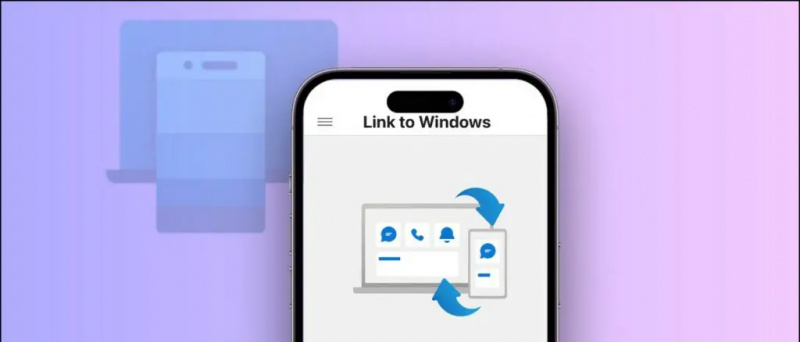h-encore² avtorja TheFlow je zelo zahteven podvig za vdor naprav PS Vita v vdelano programsko opremo 3.69 in novejše. Združljiv je s 3.65 do 3.73 in služi tudi kot nadomestek za kramp 3.70 Trinity, ki je zahteval igro od PSN. h-encore² je mogoče enostavno namestiti z aplikacijo FinalHE, metoda pa je v veliki meri podobna prejšnji uporabi h-encore. Toplo priporočamo, da takoj znižanje na 3.60 z uporabo Modoru 2.0 za večjo združljivost z homebrew aplikacijami in vtičniki ter dostop do Ensō za trajno vdelano programsko opremo po meri po ponovnem zagonu.
Zahtevani prenosi
ZahtevePlayStation Vita v vdelani programski opremi od 3.65 do 3.73
- h-encore² je združljiv s programsko opremo 3.65 do 3.73. Če je vaša vdelana programska oprema 3.61+, jo boste morali Brez povezave Posodobite svoj PS Vita na 3.65
- Če je vaša vdelana programska oprema 3,60 ali manj, je zelo priporočljivo, da namestite Izkoriščanje HENkakuja za 3,60 saj to velja za zlato vdelano programsko opremo z najboljšo združljivostjo z domačimi pivami
Povezani račun PSN
- Povezani račun PSN je potreben za uporabo upravitelja vsebine PS Vita za prenos datotek
Windows PC
- Za zagon programa FinalHE je potreben računalnik z operacijskim sistemom Windows
PS Vita USB povezava
- Za priključitev PS Vita na računalnik in prenos datotek h-encore prek Vitovega upravitelja vsebine potrebujete kabel USB
Adapter SD2Vita (priporočeno) ![ikona-amazon]()
- Z adapterjem MicroSD na PSVita (SD2Vita) močno razširite možnosti shranjevanja
- Pretvorite igralni avtomat PS Vita v režo MicroSDggggggggggg
- 128 GB ali več MicroSD, priporočeno za shranjevanje iger
- Sledite tem navodilom za nastavitev SD2Vita
Priprava datotek h-encore²
- Izvlecite FinalHE
.7zv mapo v računalniku - Zagon
FinalHE.exe
FinalHE zahteva dostop do omrežja, zato vas bo požarni zid pozval, da omogočite dostop - Na vašem PS Vita zaženite [Upravitelj vsebine] -> [Kopiraj vsebino] -> [PC]
- FinalHE bi moral potrditi, da je vaš računalnik povezan z Vito
Če imate težave s povezavo USB, poskusite namestiti Qcma in izberite [libusb0] voznik. Po končani namestitvi znova priključite USB in znova odprite FinalHE. - Pustite [Obreži h-encore na ~ 7 MB] nepreverjeno
- Kliknite [Pojdimo!] za začetek postopka
- Ko bodo datoteke pripravljene, bo FinalHE prikazal navodila za naslednji korak
- Kosilo [Upravitelj vsebine] -> [Kopiraj vsebino] -> [PC]
- Izberite [PC -> Sistem PS Vita] -> [Aplikacije] -> [PS Vita]
- Označite h-encore² in izberite [Kopirati] -> [V REDU]
- Ko je datoteka kopirana, pritisnite [] gumb za iskanje novega oblačka h-encore² v vašem območju LiveArea
Nameščanje h-encore²
- Zaženite h-encore² in izberite [Da] če obstaja opozorilo za pokal
Aplikacija se morda ne bo zagnala in PS Vita se bo znova zagnala, če se to zgodi, poskusite znova. - Izberite [Namesti HENkaku]
- Izberite [Prenos školjke VitaShell]
- Izberite [Izhod] po vrnitvi v LiveArea po končani namestitvi
- Pojdi do [Nastavitve] -> [Nastavitve HENkaku]
- Preveri [Omogoči nevarno domačo besedo]
- Vrnite se na [Nastavitve] meni in zaprite aplikacijo
Čestitamo, uspešno ste vdrli v PS Vita s h-encore². Zdaj bi se morali pripraviti na nadgradite na firmware 3.60 z Modoru 2.0 .
Naslednji koraki
Nadgradite vdelano programsko opremo z Modoru 2.0
- Nadgradite na vdelano programsko opremo 3.60 z Modoru 2.0 za večjo stabilnost in večjo združljivost s homebrew
- Modoru 2.0 s strani SKGleba je neuradna posodobitev aplikacije Modoru, ki vključuje podporo za 3.71 / 3.73.
- NE poskusite z originalno modoru znižati vdelano programsko opremo s 3.71 / 3.73, zato bo PS Vita nedelujoča.